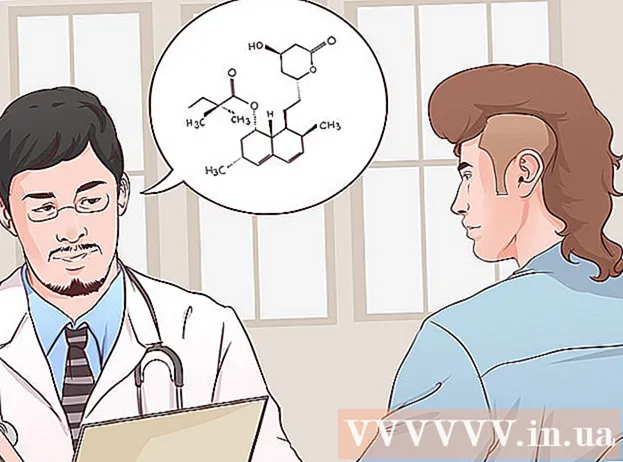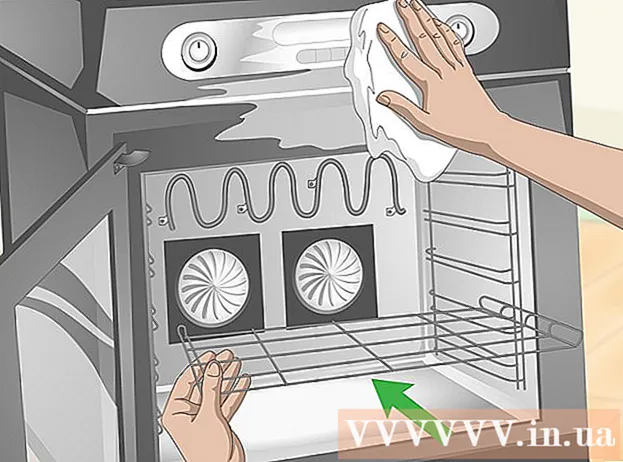Autor:
John Pratt
Datum Stvaranja:
13 Veljača 2021
Datum Ažuriranja:
27 Lipanj 2024

Sadržaj
- Kročiti
- Metoda 1 od 5: Korištenje iTunes sigurnosne kopije
- Metoda 2 od 5: Korištenje iClouda
- Metoda 3 od 5: Korištenje softvera treće strane
- 4. metoda od 5: Kombinirajte softver treće strane s iTunes sigurnosnom kopijom
- 5. metoda od 5: Vratite kontakte pomoću aplikacija Messages
- Savjeti
- Potrebe
Obnavljanje izbrisanih tekstnih poruka s iPhonea je nezgodno, ali je moguće. Ako ste napravili sigurnosnu kopiju iPhonea putem iTunesa ili iClouda, tada možete koristiti tu metodu. Ako nije, trebate koristiti softver treće strane za vraćanje izbrisanih poruka. Pročitajte kako biste saznali više o ovim metodama.
Kročiti
Metoda 1 od 5: Korištenje iTunes sigurnosne kopije
 Isključite automatsku sinkronizaciju u iTunesu. Otvorite iTunes na računalu. Spriječite automatsku sinkronizaciju programa s vašim iPhoneom tako da odete na iTunes izbornik, a zatim kliknete Preference. U tom prozoru odaberite Uređaji i potvrdite okvir pored "Spriječi automatsku sinkronizaciju iPod-a, iPhone-a i iPad-a".
Isključite automatsku sinkronizaciju u iTunesu. Otvorite iTunes na računalu. Spriječite automatsku sinkronizaciju programa s vašim iPhoneom tako da odete na iTunes izbornik, a zatim kliknete Preference. U tom prozoru odaberite Uređaji i potvrdite okvir pored "Spriječi automatsku sinkronizaciju iPod-a, iPhone-a i iPad-a". - Ako ne omogućite ovu opciju, iPhone i iTunes sinkronizirat će se međusobno čim telefon povežete s računalom. Ako se to dogodi, to može spriječiti preuzimanje vaših poruka.
 Spojite iPhone na računalo. Upotrijebite USB kabel za povezivanje iPhonea s računalom. Prije nastavka, dopustite računalu da prepozna novi uređaj.
Spojite iPhone na računalo. Upotrijebite USB kabel za povezivanje iPhonea s računalom. Prije nastavka, dopustite računalu da prepozna novi uređaj. - Općenito, iPhone se isporučuje s USB kabelom. Odnosno, ako ste kupili novi iPhone ili ste uređaj kupili iz pouzdanog izvora. Odspojite AC adapter s kabela i priključite stvarni USB kabel u računalo.
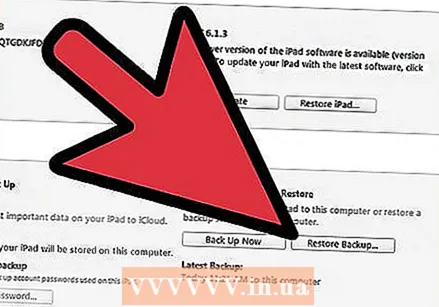 Vratite iPhone iz sigurnosne kopije. Najlakši način za to je kliknuti Arhiviraj, a zatim odabrati Uređaji. Odatle odaberite opciju "Vrati iz sigurnosne kopije:"
Vratite iPhone iz sigurnosne kopije. Najlakši način za to je kliknuti Arhiviraj, a zatim odabrati Uređaji. Odatle odaberite opciju "Vrati iz sigurnosne kopije:" - Također možete odabrati otvaranje kartice Pregled uređaja. Da biste to učinili, kliknite naziv uređaja u gornjem desnom kutu zaslona. Također možete kliknuti izbornik Pogled, a zatim pritisnuti Prikaži bočnu traku (ako se pojavi bočna traka, iPhone možete kliknuti u odjeljku Uređaji). Kada se otvori kartica Pregled, kliknite na "Vrati iz sigurnosne kopije:".
- Ako imate iTunes 10.7 ili stariju verziju, desnom tipkom miša kliknite (ili pritisnite kontrolni klik) na uređaju na bočnoj traci i odaberite "Vrati iz sigurnosne kopije:".
- Napomena: ova metoda djeluje samo ako ste napravili sigurnosnu kopiju iPhonea putem iTunesa.
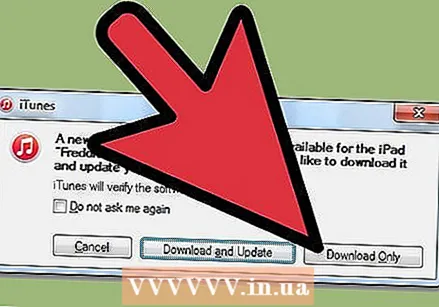 Omogućite preuzimanje sadržaja na vaš iPhone. To bi moglo potrajati nekoliko minuta. Kada se postupak dovrši, iPhone će se vratiti na verziju iz najnovije sigurnosne kopije.
Omogućite preuzimanje sadržaja na vaš iPhone. To bi moglo potrajati nekoliko minuta. Kada se postupak dovrši, iPhone će se vratiti na verziju iz najnovije sigurnosne kopije. - Napomena: Time ćete izbrisati sve podatke koje ste dodali nakon zadnje sigurnosne kopije s iPhonea.
Metoda 2 od 5: Korištenje iClouda
 Izbrišite svoj iPhone. To možete učiniti tako da odete na izbornik Postavke, a zatim odaberete Općenito. Odaberite "Resetiraj", a zatim "Izbriši sav sadržaj i postavke".
Izbrišite svoj iPhone. To možete učiniti tako da odete na izbornik Postavke, a zatim odaberete Općenito. Odaberite "Resetiraj", a zatim "Izbriši sav sadržaj i postavke". - Ovo će izbrisati sve podatke s vašeg iPhonea. Sadržaj vašeg iPhonea zamijenit će se podacima pohranjenim u iCloudu. Podaci dodani nakon posljednje stvorene sigurnosne kopije izbrisat će se s iPhonea.
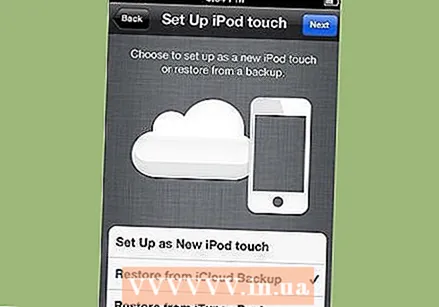 Odaberite opciju "Vrati iCloud sigurnosnu kopiju". Ako ste izbrisali sadržaj svog iPhonea, uređaj će vas pitati želite li postaviti telefon kao novi telefon ili ga vratiti iz sigurnosne kopije. Odaberite opciju "Vrati iCloud sigurnosnu kopiju".
Odaberite opciju "Vrati iCloud sigurnosnu kopiju". Ako ste izbrisali sadržaj svog iPhonea, uređaj će vas pitati želite li postaviti telefon kao novi telefon ili ga vratiti iz sigurnosne kopije. Odaberite opciju "Vrati iCloud sigurnosnu kopiju". - Od vas će se tražiti da unesete svoj AppleID i lozinku. Kad se to zatraži, učinite to kako biste pokrenuli postupak oporavka.
- Napomena: ova metoda djeluje samo ako ste napravili sigurnosnu kopiju iPhonea putem iClouda.
 Omogućite preuzimanje sadržaja na vaš iPhone. Vaš iPhone će se sada ponovno pokrenuti. To bi moglo potrajati nekoliko minuta. Kad se postupak završi, iPhone će se vratiti na verziju najnovije sigurnosne kopije iCloud.
Omogućite preuzimanje sadržaja na vaš iPhone. Vaš iPhone će se sada ponovno pokrenuti. To bi moglo potrajati nekoliko minuta. Kad se postupak završi, iPhone će se vratiti na verziju najnovije sigurnosne kopije iCloud. - Prvo će se vratiti vaše postavke i računi. Nakon toga vratit će se svi kupljeni dijelovi (poput glazbe, filmova, aplikacija, knjiga itd.) I drugi sadržaj (uključujući vaše tekstualne poruke).
- Povežite svoj iPhone s izvorom napajanja dok se podaci oporavljaju. Na ovaj način nećete izgubiti previše baterije.
- Možda ćete morati nekoliko puta unijeti svoj AppleID i lozinku da biste u potpunosti vratili svoj račun.
- Idite na Postavke, a zatim iCloud da biste provjerili je li postupak vraćanja dovršen. Odatle odaberite Storage and Backup.
Metoda 3 od 5: Korištenje softvera treće strane
 Preuzmite, instalirajte i otvorite program za oporavak podataka. Potražite takav program na mreži ili ga preuzmite na web mjestu programera. Nakon preuzimanja možete započeti postupak instalacije. Slijedite upute na zaslonu za instaliranje novog programa na računalo.
Preuzmite, instalirajte i otvorite program za oporavak podataka. Potražite takav program na mreži ili ga preuzmite na web mjestu programera. Nakon preuzimanja možete započeti postupak instalacije. Slijedite upute na zaslonu za instaliranje novog programa na računalo. - Otvorite novi program nakon dovršetka postupka instalacije.
- Shvatite da je ovo jedina prava opcija ako nikada prije niste napravili sigurnosnu kopiju iPhonea.
- Postoji puno takvih programa vani. Većina, međutim, morate platiti da biste koristili punu funkcionalnost. Međutim, često možete preuzeti besplatnu probnu verziju.
 Spojite iPhone na računalo. Upotrijebite USB kabel za povezivanje iPhonea s računalom. Prije nastavka provjerite je li novi uređaj prepoznat.
Spojite iPhone na računalo. Upotrijebite USB kabel za povezivanje iPhonea s računalom. Prije nastavka provjerite je li novi uređaj prepoznat. - Ako ste novi iPhone ili rabljeni iPhone kupili iz pouzdanog izvora, isporučit će se s USB kabelom. To može biti isti kabel kao i onaj kojim se puni iPhone. U tom ćete slučaju morati iskopčati adapter za napajanje i upotrijebiti stvarni USB kabel za uspostavu veze.
 Stavite iPhone u DFU način. Način DFU (Ažuriranje firmvera uređaja) potpuno će isključiti telefon i pripremiti se za postupak oporavka.
Stavite iPhone u DFU način. Način DFU (Ažuriranje firmvera uređaja) potpuno će isključiti telefon i pripremiti se za postupak oporavka. - Pritisnite i istovremeno držite tipke "Početna" i "Napajanje" na iPhoneu. Morate to držati oko 10 sekundi.
- Otpustite gumb "Napajanje", ali nastavite pritiskati gumb "Početna" dodatnih 10 sekundi. Kad završite, trebao bi se pojaviti Appleov logotip.
 Skenirajte svoj iPhone. Neki programi za oporavak podataka odmah će skenirati vaš iPhone. Ako nije, možete prisiliti ručno skeniranje klikom na gumb "Pokreni skeniranje".
Skenirajte svoj iPhone. Neki programi za oporavak podataka odmah će skenirati vaš iPhone. Ako nije, možete prisiliti ručno skeniranje klikom na gumb "Pokreni skeniranje". - Neki softver tražit će samo tekstualne poruke. Ostali će programi tražiti sve podatke.
- Čak i ako izbrišete tekstne poruke s iPhonea, one neće potpuno nestati. Uklonjen je način na koji možete pristupiti podacima, a sami podaci i dalje su skriveni negdje skriveni u vašem iPhoneu. Ovi programi mogu skenirati vaš iPhone, pronaći podatke koji nedostaju i ponovo vam omogućiti pristup.
- Ovaj postupak traje nekoliko sekundi do nekoliko minuta, ovisno o tome koliko podataka treba pretražiti.
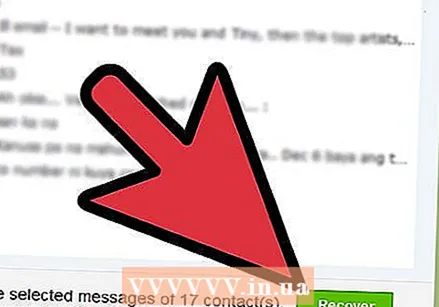 Odaberite i oporavite izbrisane tekstualne poruke. Program za oporavak podataka na vašem računalu sada će prikazati popis izbrisanih tekstualnih poruka na uređaju. Označite okvire pored poruka poruka koje želite oporaviti. Kada završite, kliknite gumb "Oporaviti" pri dnu zaslona.
Odaberite i oporavite izbrisane tekstualne poruke. Program za oporavak podataka na vašem računalu sada će prikazati popis izbrisanih tekstualnih poruka na uređaju. Označite okvire pored poruka poruka koje želite oporaviti. Kada završite, kliknite gumb "Oporaviti" pri dnu zaslona. - Nakon klika na ovaj gumb bit ćete upitani gdje želite spremiti podatke. Ne možete vratiti podatke izravno na iPhone.
- Većina ovih programa također vam omogućuje da svaku tekstnu poruku pregledate pojedinačno prije nego što ih vratite. Na ovaj način osiguravate da su poruke koje vraćate zapravo one koje želite vratiti.
 Omogućite preuzimanje sadržaja na vaše računalo. Nakon nekoliko minuta program bi prebacio tekstne poruke s vašeg iPhonea na željeno mjesto na vašem računalu. Tamo ih možete bez problema pregledati.
Omogućite preuzimanje sadržaja na vaše računalo. Nakon nekoliko minuta program bi prebacio tekstne poruke s vašeg iPhonea na željeno mjesto na vašem računalu. Tamo ih možete bez problema pregledati. - Kad završite, izbacite iPhone. Da biste izašli iz načina DFU, istovremeno pritisnite tipke "Početna" i "Napajanje" dok se ne pojavi Appleov logotip.
4. metoda od 5: Kombinirajte softver treće strane s iTunes sigurnosnom kopijom
 Preuzmite, instalirajte i otvorite program za oporavak podataka. Potražite takav program na mreži ili ga preuzmite na web mjestu programera. Nakon preuzimanja možete započeti postupak instalacije. Slijedite upute na zaslonu za instaliranje novog programa na računalo.
Preuzmite, instalirajte i otvorite program za oporavak podataka. Potražite takav program na mreži ili ga preuzmite na web mjestu programera. Nakon preuzimanja možete započeti postupak instalacije. Slijedite upute na zaslonu za instaliranje novog programa na računalo. - Većina ovog softvera koji također radi bez iTunes sigurnosne kopije to čini s iTunes sigurnosnom kopijom.
- Otvorite novi softver kada je postupak instalacije završen.
- Postoji puno takvih programa. Većina, međutim, morate platiti da biste koristili punu funkcionalnost. Međutim, često možete preuzeti besplatnu probnu verziju.
 Potražite sigurnosnu kopiju za iPhone. Nakon što otvorite program, trebao bi automatski pronaći iTunes sigurnosnu kopiju na vašem računalu. Odaberite ga i na sučelju kliknite "Skeniraj" ili "Pokreni skeniranje".
Potražite sigurnosnu kopiju za iPhone. Nakon što otvorite program, trebao bi automatski pronaći iTunes sigurnosnu kopiju na vašem računalu. Odaberite ga i na sučelju kliknite "Skeniraj" ili "Pokreni skeniranje". - Napominjemo da će ovo funkcionirati samo ako na računalu imate pohranjenu sigurnosnu kopiju iTunesa.
- Ovi bi programi trebali pronaći najnoviju sigurnosnu kopiju iTunesa na vašem računalu. Ne morate svoj iPhone povezati s računalom.
- Ako se pronađe više sigurnosnih kopija, svakako odaberite ispravnu.
 Odaberite i oporavite izbrisane tekstualne poruke. Nakon skeniranja, program bi trebao prikazati prozor s otkrivenim podacima. Označite okvire pored poruka koje želite oporaviti i kliknite gumb "Oporaviti".
Odaberite i oporavite izbrisane tekstualne poruke. Nakon skeniranja, program bi trebao prikazati prozor s otkrivenim podacima. Označite okvire pored poruka koje želite oporaviti i kliknite gumb "Oporaviti". - Kad ste kliknuli ovaj gumb, bit će zatraženo na kojem mjestu na računalu želite vratiti datoteke.
- Pronađeni podaci mogu se sastojati samo od tekstualnih poruka, ali mogu sadržavati i kombinacije tekstualnih poruka i drugih podataka.
- Obično možete pregledati poruke prije nego što ih vratite.
 Omogućite preuzimanje sadržaja na vaše računalo. Kada završite, poruke će se pohraniti na vaše računalo sa sadržajem poruka, ali i s ostalim podacima: razmislite o telefonskim brojevima, vremenu i datumima itd.
Omogućite preuzimanje sadržaja na vaše računalo. Kada završite, poruke će se pohraniti na vaše računalo sa sadržajem poruka, ali i s ostalim podacima: razmislite o telefonskim brojevima, vremenu i datumima itd.
5. metoda od 5: Vratite kontakte pomoću aplikacija Messages
 Dodirnite ikonu Poruke.
Dodirnite ikonu Poruke. Kad se otvori prozor, dodirnite ikonu "Nova poruka".
Kad se otvori prozor, dodirnite ikonu "Nova poruka". Upišite ime izbrisanog kontakta u polje "Za:"'-polje.
Upišite ime izbrisanog kontakta u polje "Za:"'-polje. 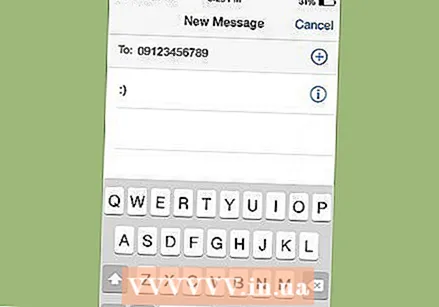 Informacije će se najvjerojatnije pojaviti, čak i ako ta osoba više nije na vašem popisu kontakata.
Informacije će se najvjerojatnije pojaviti, čak i ako ta osoba više nije na vašem popisu kontakata.
Savjeti
- Napravite sigurnosne kopije iPhonea na iTunes ili iCloud svako malo. Na ovaj način olakšavate sebi pronalazak izgubljenih ili izbrisanih podataka s iPhonea.
Potrebe
- IPhone
- USB kabel
- Računalo
- Softver za oporavak podataka